
打开Origin软件并进入主界面,首先添加新的数据列。
输入所需的数据内容至对应列中。
选择合适的数据图表类型及工作表,设定A列为X轴,B、C列作为Y轴数据,生成第一个图表。

生成的第一个图形如下图所示。
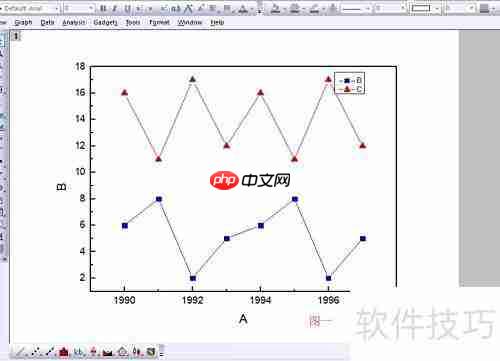
接着,使用A列作为横坐标,C、D列作为纵坐标绘制第二个图形。

随后,在菜单栏中选择图形合并功能,点击“合并图形窗口”选项。

本文档是OpenGL入门教程;目的是让大家放弃TC的老旧图形接口,让大家接触一些新事物。OpenGL作为当前主流的图形API之一,它在一些场合具有比DirectX更优越的特性。OpenGL(全写Open Graphics Library)是指定义了一个跨编程语言、跨平台的编程接口规格的专业的图形程序接口。它用于三维图像(二维的亦可),是一个功能强大,调用方便的底层图形库。有需要的朋友可以下载看看
 3
3

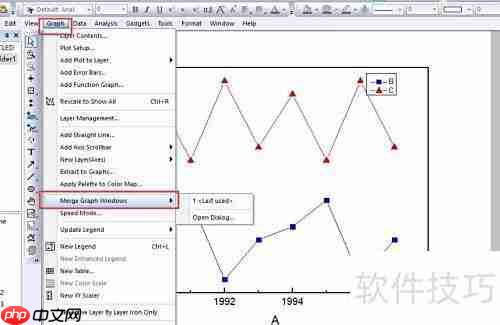
在弹出的设置窗口中保持默认参数不变,直接点击“确定”按钮。

此时,第一个和第二个图形已成功合并到同一窗口中。
对第一个图形的X轴坐标属性进行适当调整。
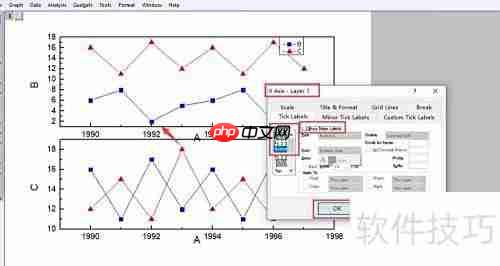
完成坐标轴属性的设置后,两个图形已完美整合,合并效果如下图所示。
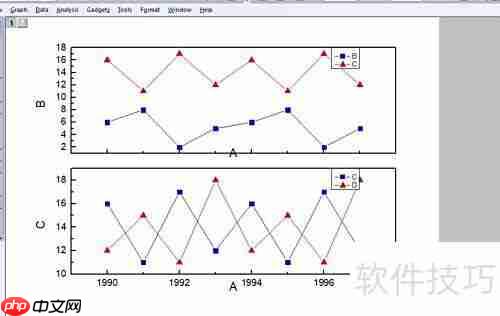
以上就是Origin合并窗口图形教程的详细内容,更多请关注php中文网其它相关文章!

每个人都需要一台速度更快、更稳定的 PC。随着时间的推移,垃圾文件、旧注册表数据和不必要的后台进程会占用资源并降低性能。幸运的是,许多工具可以让 Windows 保持平稳运行。

Copyright 2014-2025 https://www.php.cn/ All Rights Reserved | php.cn | 湘ICP备2023035733号